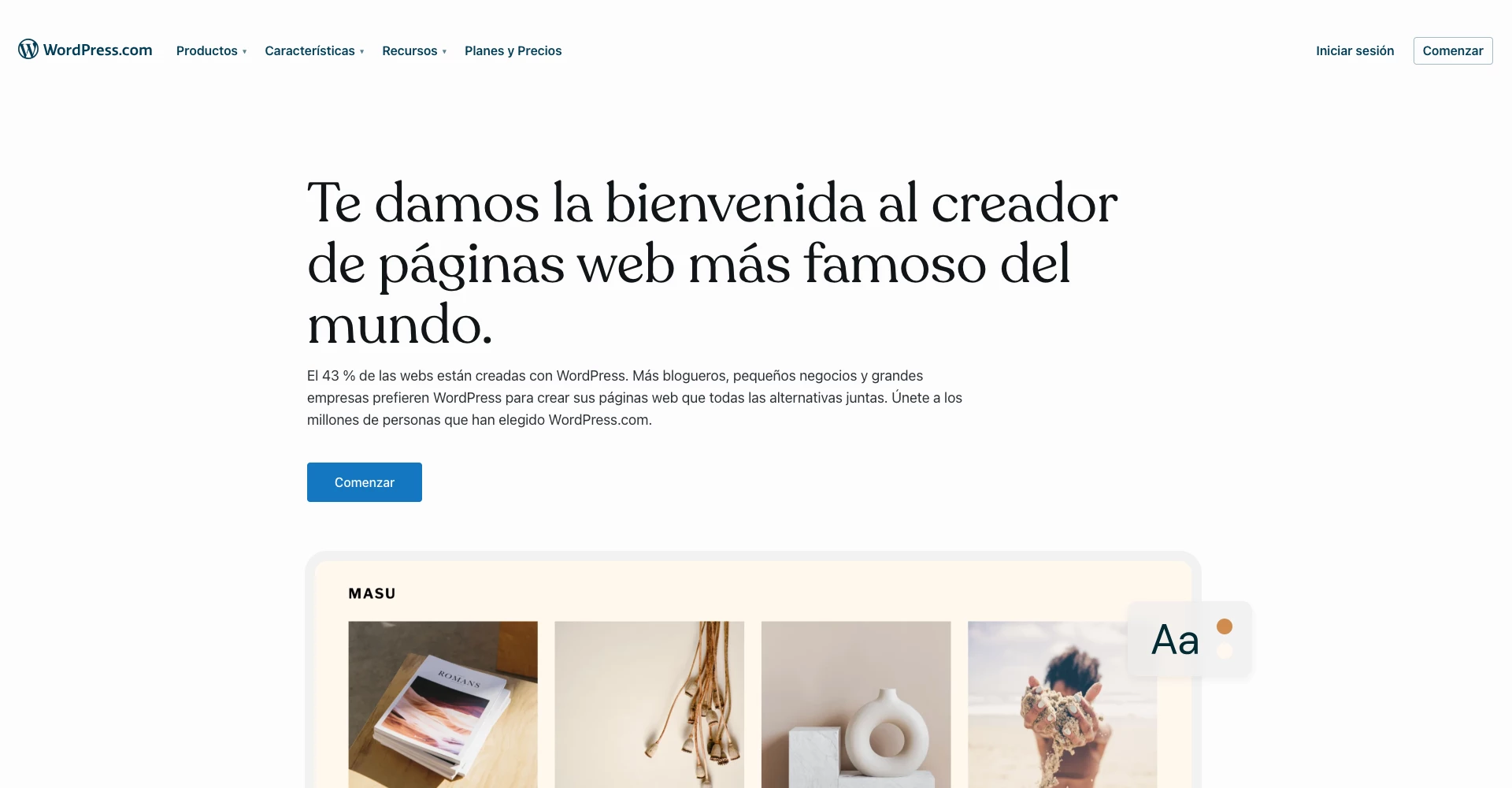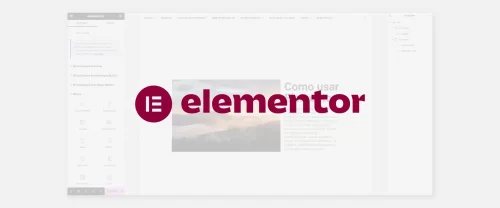Introducción a WordPress
WordPress es una popular plataforma de gestión de contenidos que ha revolucionado la forma en que se construyen y mantienen los sitios web. Ya sea que necesites un blog personal, una página web para tu negocio o incluso una tienda en línea, WordPress ofrece una solución versátil y amigable para usuarios de todos los niveles. En este artículo, exploraremos qué es WordPress y te guiaremos paso a paso en el proceso de instalación para que puedas comenzar a crear tu sitio web de manera rápida y sencilla.
¿Qué es WordPress? WordPress es un sistema de gestión de contenidos de código abierto, lo que significa que su código fuente es accesible y modificable para todos. Fue lanzado inicialmente en 2003 y desde entonces ha evolucionado hasta convertirse en la plataforma líder para la creación de sitios web, con una amplia comunidad de usuarios y desarrolladores.
Pasos para instalar WordPress: A continuación, te guiaremos a través del proceso de instalación de WordPress en tu propio servidor. Si aún no tienes un alojamiento web, asegúrate de obtener uno antes de comenzar. Muchos proveedores de alojamiento ofrecen instalaciones de WordPress con un solo clic, lo que facilita aún más el proceso.
Paso 1: Descarga de WordPress: Ve al sitio web oficial de WordPress (https://wordpress.org) y descarga la última versión del software. El archivo descargado vendrá en formato zip.
Paso 2: Configuración de la base de datos: Antes de comenzar la instalación, debes crear una base de datos para tu sitio web. Accede a tu panel de control de alojamiento y busca la sección de bases de datos. Crea una nueva base de datos y asegúrate de anotar el nombre de la base de datos, el nombre de usuario y la contraseña.
Paso 3: Subir archivos de WordPress: Descomprime el archivo zip que descargaste en el Paso 1. Luego, sube los archivos a tu servidor usando un cliente FTP o el administrador de archivos proporcionado por tu proveedor de alojamiento. Coloca los archivos en la carpeta raíz de tu sitio web (por lo general, se llama “public_html” o “www”).
Paso 4: Configuración de WordPress: En tu navegador web, ve a la dirección de tu sitio web (por ejemplo, www.tusitio.com). Se iniciará el asistente de configuración de WordPress. Primero, selecciona el idioma de tu preferencia.
Paso 5: Conexión a la base de datos: En la siguiente pantalla, deberás ingresar la información de la base de datos que creaste en el Paso 2. Introduce el nombre de la base de datos, el nombre de usuario y la contraseña que anotaste previamente.
Paso 6: Configuración final: WordPress verificará la conexión a la base de datos y, si todo está en orden, te pedirá que configures algunos detalles adicionales, como el nombre de tu sitio web, una dirección de correo electrónico y un nombre de usuario para la cuenta de administrador.
Paso 7: ¡Listo para empezar! Una vez que hayas configurado los detalles finales, haz clic en el botón “Instalar WordPress”. ¡Felicidades! Acabas de instalar WordPress en tu sitio web. Ahora podrás acceder al panel de administración de WordPress para comenzar a diseñar y agregar contenido a tu sitio.
Conclusión: WordPress es una herramienta poderosa y accesible para la creación de sitios web de todo tipo. Con la guía de instalación proporcionada anteriormente, ahora tienes las bases para empezar a crear tu sitio web con WordPress. ¡Explora las opciones y personalizaciones disponibles en la plataforma para dar vida a tu visión online!
A continuación, te presentamos una tabla con los requisitos mínimos para realizar la instalación de WordPress en un servidor. Estos son los requisitos básicos recomendados por WordPress, aunque ten en cuenta que algunos plugins o temas pueden requerir configuraciones adicionales.
| Requisito | Descripción | Cumplimiento mínimo | Recomendado |
|---|---|---|---|
| Sistema Operativo | Plataforma del servidor que alojará WordPress. | Linux o Windows | Linux |
| Servidor Web | Software que manejará las solicitudes HTTP. | Apache o Nginx | Apache |
| Base de Datos | Motor de base de datos para almacenar contenido. | MySQL versión 5.6 o superior | MySQL versión 8.0 o superior |
| PHP | Lenguaje de programación para el servidor web. | Versión 7.4 o superior | Versión 8.0 o superior |
| Espacio en Disco | Capacidad de almacenamiento en el servidor. | 100 MB o más | 500 MB o más |
| Memoria RAM | Espacio de memoria disponible para PHP y MySQL. | 128 MB o más | 512 MB o más |
| Extensiones PHP | Extensiones necesarias para el funcionamiento de WP. | Curl, GD, Mbstring, Zip | Curl, GD, Mbstring, Zip, Imagick (opcional) |
| Modo de Escritura | Permisos de escritura para ciertos archivos y carpetas. | Permisos correctos | Permisos correctos |
| Acceso a Internet | Para descargar e instalar la última versión de WP. | Requerido | Requerido |
Estos son los requisitos mínimos para realizar una instalación básica de WordPress en un servidor. Es importante destacar que algunos proveedores de alojamiento web ofrecen configuraciones optimizadas específicas para WordPress, lo que puede mejorar el rendimiento y la seguridad. Además, si planeas utilizar plugins o temas más complejos, podrías necesitar configuraciones adicionales o mayores recursos en el servidor.
“Estos son los 10 Plugins Esenciales para Potenciar tu Sitio WordPress desde el inicio.
Al iniciar con WordPress, existen algunos plugins esenciales que pueden ayudarte a mejorar la funcionalidad, seguridad y rendimiento de tu sitio web. Aquí tienes una lista de los plugins más recomendables para instalar desde el inicio:
- Yoast SEO: Es uno de los plugins de SEO más populares para WordPress. Te permite optimizar tu sitio para motores de búsqueda, generar sitemaps XML, gestionar metaetiquetas, y mejorar la legibilidad de tu contenido.
- Akismet Anti-Spam: Ayuda a proteger tu sitio web contra comentarios y formularios de contacto no deseados o spam.
- UpdraftPlus: Realiza copias de seguridad de tu sitio de forma automática y permite restaurar fácilmente en caso de algún problema o pérdida de datos.
- Wordfence Security: Proporciona una capa adicional de seguridad para proteger tu sitio de posibles ataques, malware o intentos de intrusión.
- WP Super Cache o W3 Total Cache: Estos plugins ayudan a mejorar el rendimiento de tu sitio web al almacenar en caché y optimizar los archivos, lo que disminuye los tiempos de carga de las páginas.
- Contact Form 7: Una herramienta sencilla y eficiente para crear formularios de contacto personalizados y gestionar las interacciones con los visitantes.
- Jetpack by WordPress.com: Ofrece una variedad de funciones, como estadísticas de sitios, opciones de seguridad, compartir en redes sociales, y más, todo desde un único plugin.
- Smush: Optimiza y comprime automáticamente las imágenes para mejorar el rendimiento y la velocidad del sitio sin sacrificar la calidad visual.
- WP-Optimize: Limpia y optimiza la base de datos de tu sitio, eliminando datos innecesarios y mejorando la eficiencia del sitio.
- Elementor o Gutenberg: Estos son editores visuales que te permiten diseñar y crear páginas y contenidos fácilmente sin tener que conocer código.
Recuerda que, aunque estos plugins son muy útiles y populares, es importante no abusar de ellos y mantener solo aquellos que realmente necesites para evitar la sobrecarga de tu sitio. Además, siempre es recomendable mantener los plugins actualizados para asegurarse de que funcionen correctamente y no presenten vulnerabilidades de seguridad.